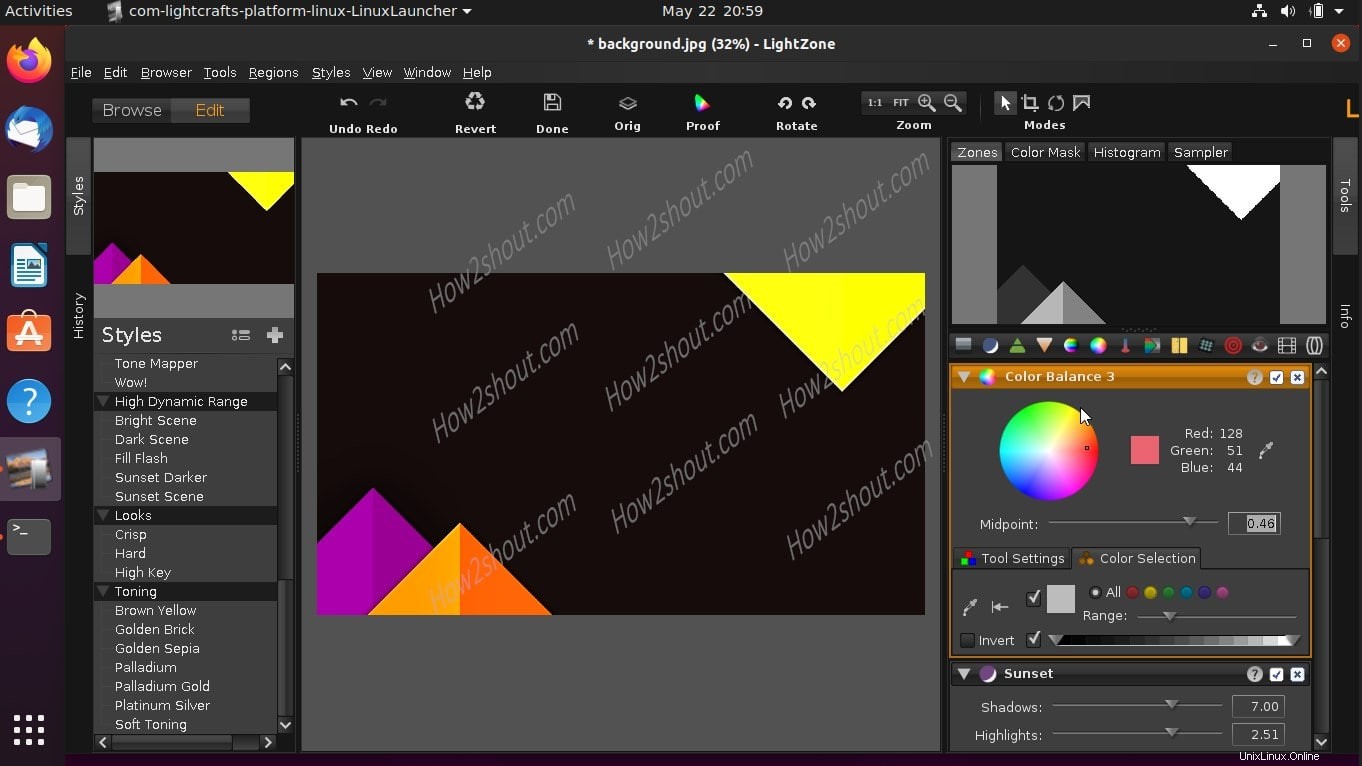LightZoneは、AdobeLightroomのような画像編集ソフトウェアに代わる無料のオープンソースです。これを使用して画像を表示したり、画像を整理したりすると同時に、さまざまな編集機能を提供できます。
スライダーを使用して、RAW画像のさまざまな要素の露出、色、シャープネスなどを調整できます。マウスをクリックするだけで、印象的な白黒バージョンをすばやく作成したり、プリセット効果を適用したりできます。
ゾーン、カラーマスク、ヒストグラム、サンプラー、赤目の除去、画像のトリミング。さまざまなスタイル(ハイトコントラスト、ダイナミックレンジ、ルックス、ディテールエンハンスメントなど)。すべての処理はロスレスであり、いつでも調整することも、完全に元に戻すこともできます。
さらに、LightZoneは元の画像を書き込まず、別のファイルを作成します。メイン画面には、写真の選択や整理がしやすいシステムのフォルダ構造が表示されます。星の評価とメタデータによるさまざまな並べ替えにより、特定の写真を簡単に見つけることができます。残念ながら、フィルターはありません。
ここでは、Ubuntu 20.04 LTSフォーカルフォッサにLightZoneをインストールする手順と、Linux Mint、Elementary OS、Zorin OS、その他のUbuntuベースのLinuxディストリビューションを含むUbuntu 18.04 / 19.04/19.10などの以前のバージョンを示します。
Ubuntu20.04LTSにLightzoneフォトエディタをインストールする手順
-
コマンドターミナルを開く
Linuxディストリビューションでソフトウェアをインストールするために最初に行うことは、コマンドターミナルを開くことです。 アクティビティからUbuntuでそれを行うことができます または、キーボードショートカット CTRL + ALT+Tを直接使用します。
-
LightZone画像エディタリポジトリを追加
はい、ソフトウェアのDebianパッケージをダウンロードして直接インストールできますが、手動でインストールする必要があり、依存関係の問題が発生します。したがって、LightZoneのコマンドラインインストールを提供するPPAリポジトリを追加することをお勧めします。
sudo add-apt-repository ppa:lightzone-team/lightzone
-
Ubuntuシステムを更新します
Ubuntu 20.04 LTSまたは使用しているバージョンにリポジトリを追加したら、APTキャッシュをフラッシュして、システムが追加されたリポジトリを認識し、LightZoneパッケージをダウンロードしてインストールできるようにします。
sudo apt update
-
UbuntuにLightZoneをインストールするコマンド
最後に、以下のコマンドを実行して、このイメージエディタプログラムと、ソフトウェアのインストールに必要な依存関係を取得します。
sudo apt-get install lightzone -y
-
プログラムを実行する
アプリケーションに移動し、LightZoneの卵形アイコンをクリックして実行します。これにより、Linuxで使用しているさまざまな種類の画像を編集および拡張するために使用できる、ソフトウェアの使い慣れたインターフェイスが開きます。